AutoCAD: قم بحفظ الرسم إلى JPEG
عند العمل في AutoCAD ، قد تحتاج إلى حفظ الرسم في تنسيق نقطي. قد يكون سبب ذلك هو حقيقة أن الكمبيوتر قد لا يكون لديه برنامج لقراءة PDF أو يمكن إهمال جودة المستند لإرضاء حجم ملف صغير.
من هذه المقالة سوف تتعلم كيفية تحويل الرسم إلى JPEG في AutoCAD.
يوجد على موقعنا درس مخصص لكيفية حفظ الرسم في PDF. آلية التصدير إلى صورة بتنسيق JPEG ليست مختلفة بشكل أساسي.
اقرأ على موقعنا: كيفية حفظ الرسم إلى PDF في أوتوكاد
كيفية حفظ الرسم AutoCAD إلى JPEG
وبالمثل ، مع الدرس أعلاه ، سنقدم طريقتين للحفظ في JPEG - تصدير منطقة منفصلة من الرسم أو حفظ التخطيط المُركب.
حفظ منطقة الرسم
1. ابدأ الرسم المطلوب في نافذة AutoCAD الرئيسية (علامة التبويب Model). افتح قائمة البرنامج ، حدد "طباعة". يمكنك أيضًا استخدام مجموعة Hotkey "Ctrl + P".
معلومات مفيدة: مفاتيح الاختصار في أوتوكاد
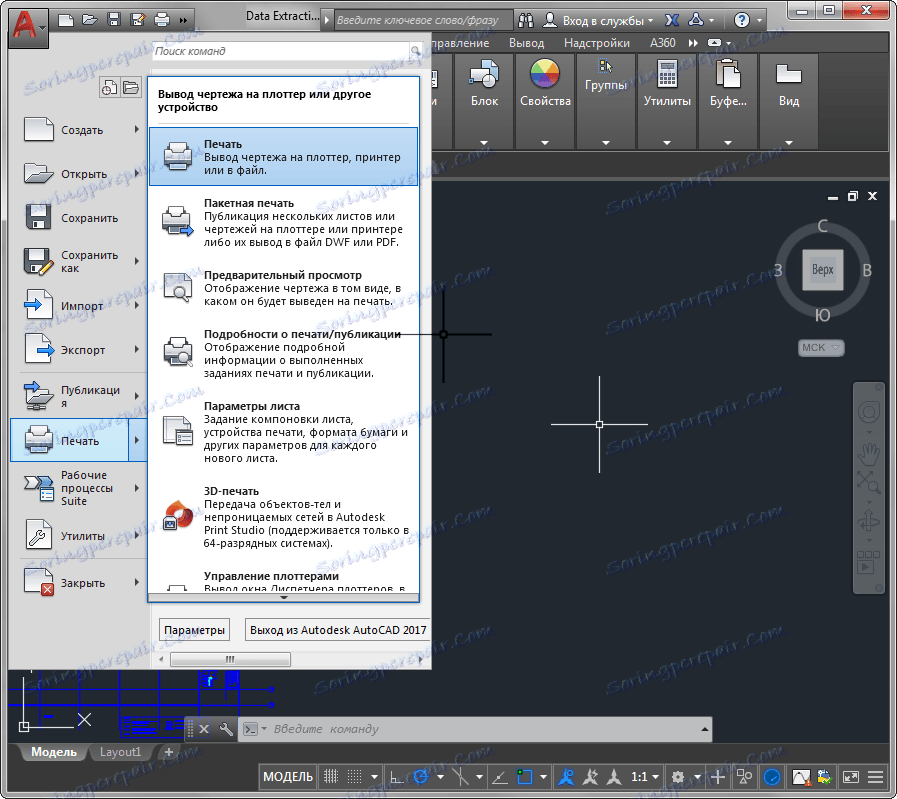
2. في حقل "Printer / Plotter" ، افتح القائمة المنسدلة "Name" واضبط "النشر إلى WEB JPG" فيه.
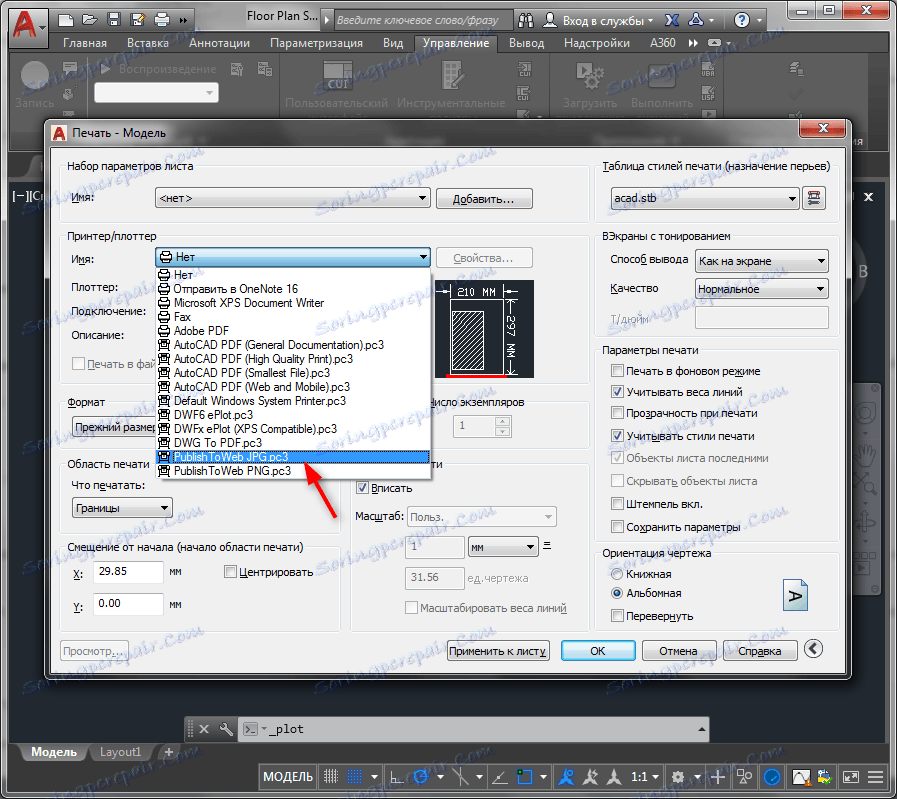
3. قبل أن تظهر هنا هذه النافذة. يمكنك اختيار أي من هذه الخيارات. بعد ذلك ، في حقل "التنسيق" ، اختر أنسبها من الخيارات المتاحة.
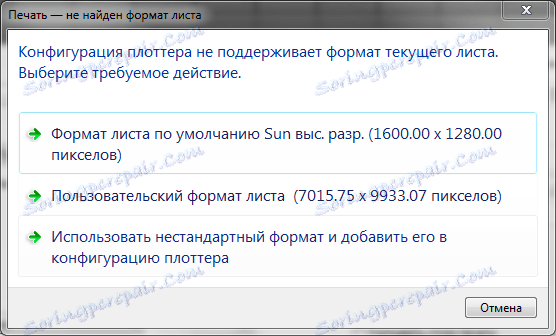
4. قم بتعيين المستند إلى الاتجاه الأفقي أو العمودي.
حدد مربع الاختيار "Enter" إذا كان مقياس الرسم غير مهم بالنسبة لك وتريد أن تملأ الورقة بأكملها. في حالة أخرى ، حدد المقياس في حقل "مقياس الطباعة".


5. انتقل إلى حقل "المنطقة القابلة للطباعة". في القائمة المنسدلة "ما سيتم طباعته" ، حدد خيار "الإطار".
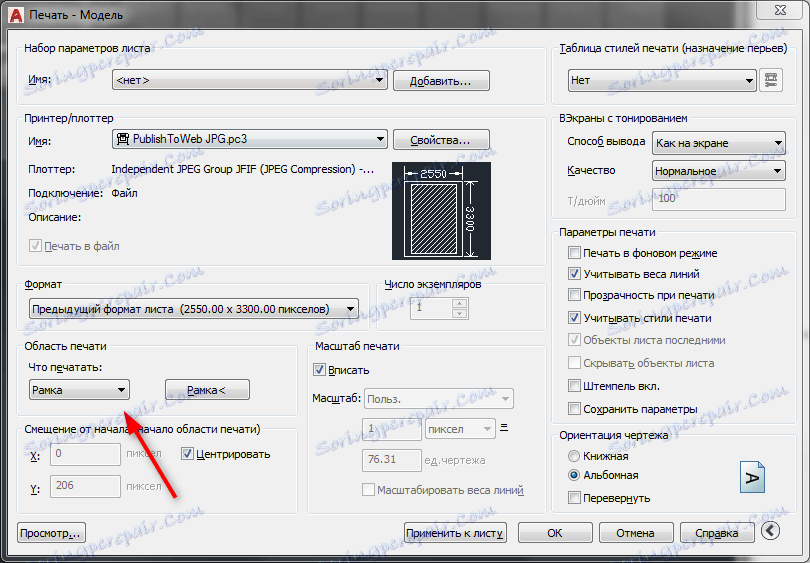
6. سترى الرسم الخاص بك. قم بتغطية الإطار باستخدام مساحة الحفظ بالنقر فوق زر الماوس الأيسر مرتين - في بداية ونهاية إطار الرسم.
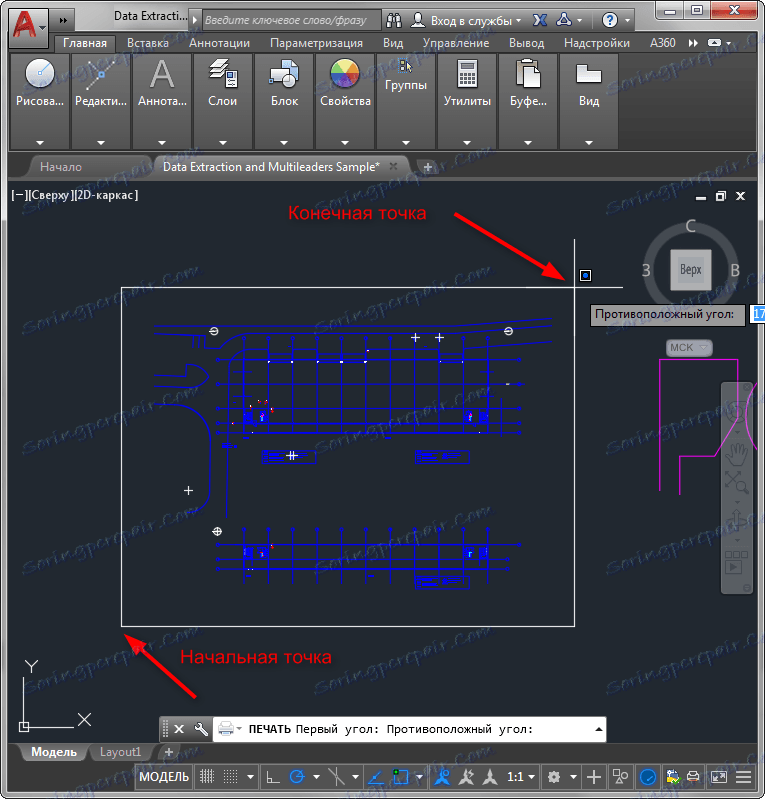
7. في نافذة إعدادات الطباعة التي تظهر ، انقر فوق "معاينة" لترى كيف ستبدو الوثيقة على الورقة. أغلق المعاينة بالنقر فوق الرمز المتقاطع.
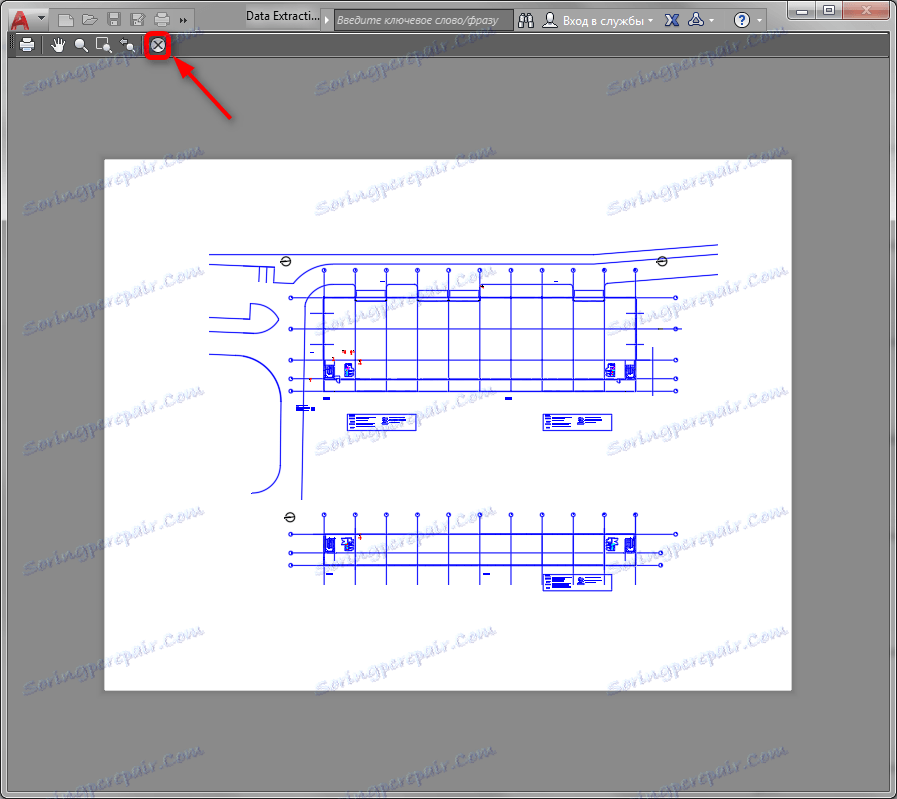
8. إذا لزم الأمر ، قم بتوسيط الصورة عن طريق تحديد "مركز". إذا كانت النتيجة تناسبك ، فانقر فوق "موافق". أدخل اسم المستند وحدد موقعه على القرص الثابت. انقر فوق "حفظ".
حفظ تخطيط الرسم إلى JPEG
1. لنفترض أنك تريد حفظ كصورة تخطيط تخطيط (تخطيط).
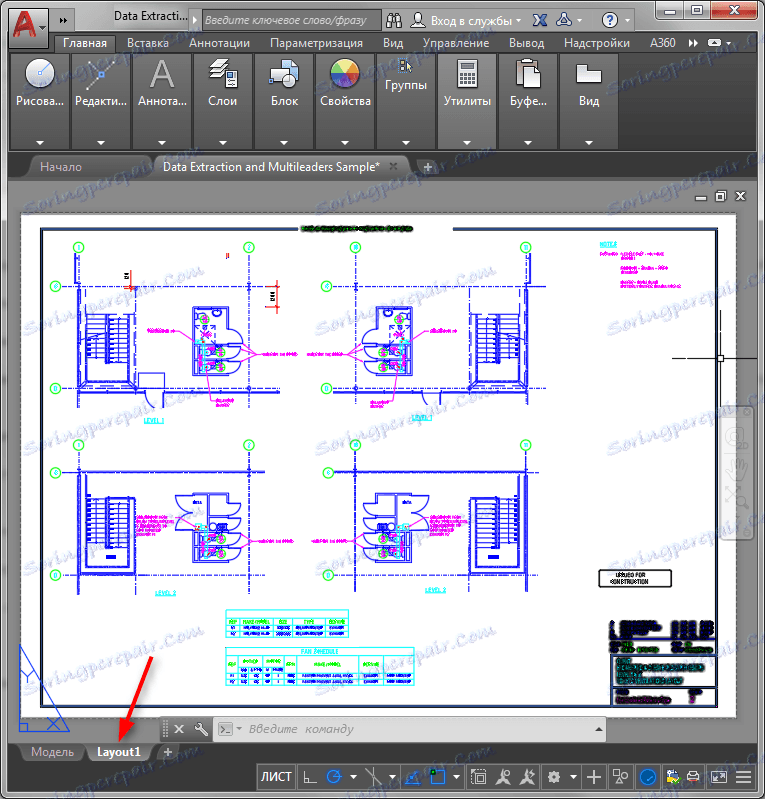
2. حدد "طباعة" من قائمة البرنامج. في قائمة "ما سيتم طباعته" ، حدد "ورقة". ل "الطابعة / الراسمة" مجموعة "نشر إلى WEB JPG". قم بتعريف الشكل الخاص بالصورة المستقبلية عن طريق اختيار الصيغة الأنسب من القائمة. كذلك ، قم بتعيين المقياس الذي سيتم وضع الورقة فيه على الصورة.
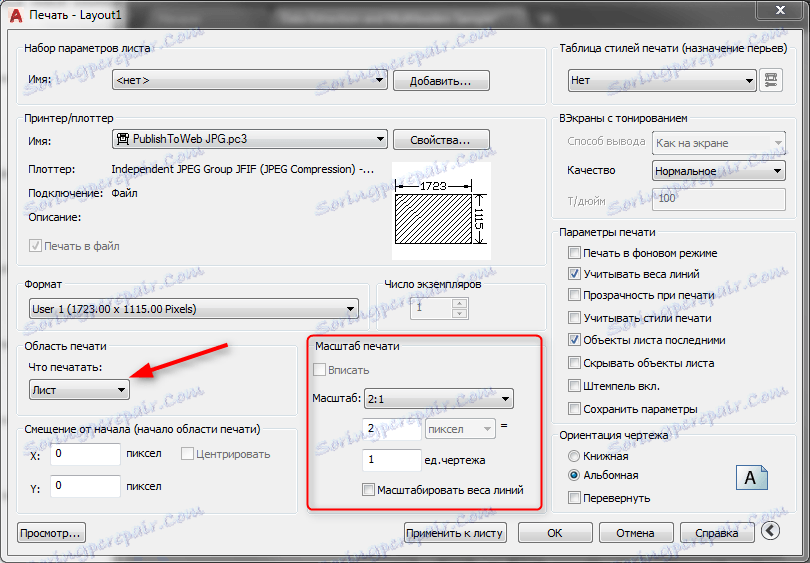
3. افتح المعاينة كما هو موضح أعلاه. وبالمثل ، احفظ المستند في JPEG.
اقرأ أيضا: كيفية استخدام أوتوكاد
هنا نظرنا في عملية حفظ الرسم إلى تنسيق الصورة. نأمل أن يكون هذا البرنامج التعليمي مفيدًا لك في عملك!
